
In diesem Artikel wird hauptsächlich die Verwendung der Swiper-Komponente im WeChat-Applet vorgestellt und die Funktionen und Verwendung der Swiper-Komponente im WeChat-Applet anhand von Beispielen analysiert. Außerdem steht den Lesern der vollständige Quellcode zum Herunterladen zur Verfügung und darauf verweisen. Freunde, die es benötigen, können darauf verweisen
Das Beispiel in diesem Artikel beschreibt die Verwendung der Swiper-Komponente des WeChat-Applets. Teilen Sie es als Referenz mit allen. Die Details lauten wie folgt:
Einzelheiten zum View-Container-Swiper finden Sie in der offiziellen Dokumentation
Werfen wir zunächst einen Blick auf den Laufeffekt:
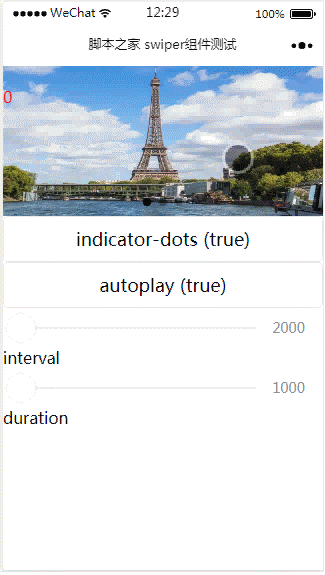
index.js:
Page({
data: {
imgUrls: ['http://img02.tooopen.com/images/20150928/tooopen_sy_143912755726.jpg',
'http://img06.tooopen.com/images/20160818/tooopen_sy_175866434296.jpg',
'http://img06.tooopen.com/images/20160818/tooopen_sy_175833047715.jpg'
],
indicatorDots: false,
autoplay: false,
interval: 5000,
duration: 1000
},
changeIndicatorDots: function (e) {
this.setData({
indicatorDots: !this.data.indicatorDots
})
},
changeAutoplay: function (e) {
this.setData({
autoplay: !this.data.autoplay
})
},
intervalChange: function (e) {
this.setData({
interval: e.detail.value
})
},
durationChange: function (e) {
this.setData({
duration: e.detail.value
})
}
})index.wxml:
<swiper indicator-dots="{{indicatorDots}}"
autoplay="{{autoplay}}" interval="{{interval}}" duration="{{duration}}">
<block wx:for="{{imgUrls}}" wx:key="{{index}}">
<swiper-item>
<image src="{{item}}" class="slide-image" width="355" height="150" ></image>
<text class="textindex">{{index}}</text>
</swiper-item>
</block>
</swiper>
<button bindtap="changeIndicatorDots"> indicator-dots ({{indicatorDots}})</button>
<button bindtap="changeAutoplay"> autoplay ({{autoplay}})</button>
<slider bindchange="intervalChange" show-value min="2000" max="5000"/> interval
<slider bindchange="durationChange" show-value min="1000" max="2000"/> durationindex.wxss:
.slide-image{
display: inline;
}
.textindex{
position: absolute;
top :20px;
color: red;
}Das Obige ist das, was ich für alle zusammengestellt habe. Ich hoffe, dass es in Zukunft nützlich sein wird.
Verwandte Artikel:
So verwenden Sie die Vue.use()-Komponente über die globale Methode
Informationen zum Erstellen von Konstanten in JavaScript (ausführliches Tutorial). )
Probleme mit dem folgenden Semikolon in JavaScript-Anweisungen
Das obige ist der detaillierte Inhalt vonSo verwenden Sie die Swiper-Komponente im WeChat-Applet. Für weitere Informationen folgen Sie bitte anderen verwandten Artikeln auf der PHP chinesischen Website!
 Wie wäre es mit einem N5095-Prozessor?
Wie wäre es mit einem N5095-Prozessor?
 Wie viel ist Dimensity 8200 gleich Snapdragon?
Wie viel ist Dimensity 8200 gleich Snapdragon?
 Der Unterschied zwischen leichtgewichtigen Anwendungsservern und Cloud-Servern
Der Unterschied zwischen leichtgewichtigen Anwendungsservern und Cloud-Servern
 So lösen Sie err_connection_reset
So lösen Sie err_connection_reset
 js-Methode zum Löschen des Knotens
js-Methode zum Löschen des Knotens
 Welche Software ist Podcasting?
Welche Software ist Podcasting?
 Windows kann nicht auf den angegebenen Gerätepfad oder die angegebene Dateilösung zugreifen
Windows kann nicht auf den angegebenen Gerätepfad oder die angegebene Dateilösung zugreifen
 Linux fügt die Update-Quellenmethode hinzu
Linux fügt die Update-Quellenmethode hinzu




